バウンドするボールは、普通は繰り返しバウンドします。カーブ エディタの機能を使用して、最初のバウンドを反復させることができます。
シーンを設定する:
- 前のレッスンから続けます。
[X 位置](X Position)のキーを除去する:
- [カーブ エディタ](Curve Editor)
 コントローラ ウィンドウで、[X 位置](X Position)トラックをクリックしてこのトラックのカーブを表示します。
コントローラ ウィンドウで、[X 位置](X Position)トラックをクリックしてこのトラックのカーブを表示します。
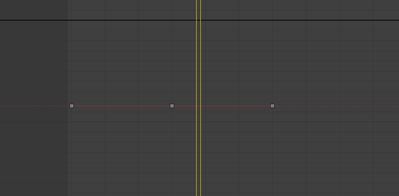
- ドラッグしてこのカーブのすべてのキーを選択します。
- Delete キーを押して[X 位置](X Position)のキーを削除します。
[X 位置](X Position)トラックには、変化しないキーがあります。これらは削除しても支障はありません。
アニメーションを繰り返す:
- [カーブ エディタ](Curve Editor)
 コントローラ ウィンドウで、[Z 位置](Z Position)トラックをクリックした後、Ctrl キーを押したまま[Y 位置](Y Position)トラックをクリックして、両方のカーブを表示します。
コントローラ ウィンドウで、[Z 位置](Z Position)トラックをクリックした後、Ctrl キーを押したまま[Y 位置](Y Position)トラックをクリックして、両方のカーブを表示します。
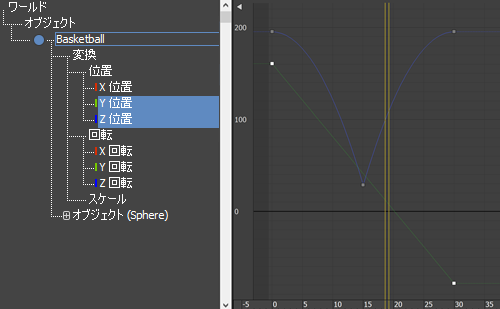
- [トラック ビュー - カーブ エディタ](Track View - Curve Editor)ツールバーで、
 ([範囲外のタイプのパラメータ カーブ](Parameter Curve Out-Of-Range Types))をクリックします。
([範囲外のタイプのパラメータ カーブ](Parameter Curve Out-Of-Range Types))をクリックします。
このボタンが既定で表示されない場合は、[トラック ビュー](Track View)ツールバーの空白の領域を右クリックし、[ツールバーを表示](Show Toolbars)
 [カーブ: トラック ビュー](Curves: Track View)を選択します。
[カーブ: トラック ビュー](Curves: Track View)を選択します。
3ds Max によって[範囲外のパラメータ カーブ](Param Curve Out-Of-Range Types)ダイアログ ボックスが開きます。
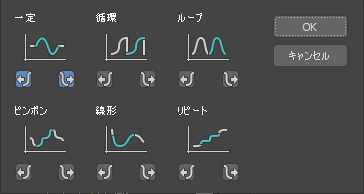
このダイアログ ボックスには、作成したキーの範囲外でアニメーション部分をどのように繰り返すかを指定する、さまざまなオプションがあります。オプションはそれぞれグラフィック ボタンで表示されています。グラフィック内では、元のアニメーションが実線で表され、継続するアニメーションの効果が点線で表されています。
注: このダイアログ ボックスを開く前にキーを選択する必要はありません。[範囲外のタイプのパラメータ カーブ](Parameter Curve Out-Of-Range Types)は、選択したトラックにキーがあるかどうかに関係なく機能します。グラフィック ボタンをクリックしてインとアウトの両方のアニメーションに同じタイプを選択するか、小さいボタンを使用してインとアウトのタイプを個々に選択することができます。
一見すると、[ループ] (Loop)を選ぶのが適切なようですが、このオプションではバスケットボールの前進運動もループしてしまいます。これは望ましくありません。この結果はカーブ エディタとビューポートの両方で見ることができます。
[Z 位置](Z Position)トラックは正しく繰り返されますが、ギザギザした形の[Y 位置](Y Position)トラックは、ボールが常に開始位置に戻ることを示しています。
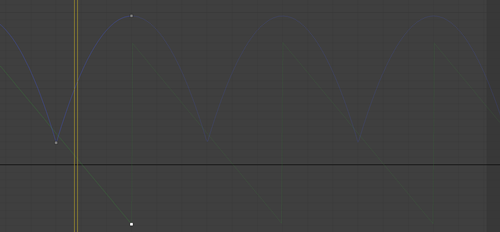
ビューポートの軌道も同じ結果を示しています。[ループ] (Loop)は、前進運動ではなく、閉じられたボールのループを作成します。
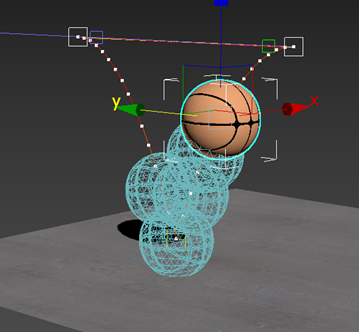
- [範囲外のパラメータ カーブ](Param Curve Out-Of-Range Types)ダイアログ ボックスで、[リピート](Releative Repeat)オプションのアウト ボタンをクリックし、[OK]をクリックします。
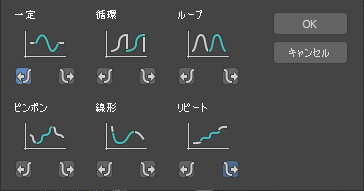
(バウンドはシーン アニメーションの先頭から開始されるため、イン アニメーションは[一定] (Constant)のままでかまいません。)
これでボールは前と同じようにバウンドしますが、各バウンドの後、バウンドが終了した地点から前に動くようになりました。カーブ ウィンドウでズーム縮小すると、カーブ エディタで違いを見ることができます。[Z 位置](Z Position)トラックは上下に動きますが、[Y 位置](Y Position)トラックは直線のままです。
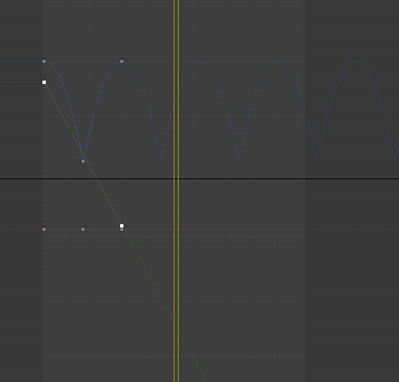
-
バスケットボールの軌道全体を確認できるように、パース ビューポートで
 ズーム縮小します。
ズーム縮小します。
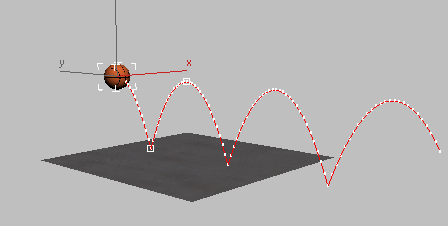
作業を保存する:
- シーンを my_bouncing_basketball_continuous.max という名前で保存します。